Tecnobits - 软件 - 如何从 Windows 10 中完全删除 Dropbox
你好, Tecnobits! 👋 准备好释放 Windows 10 上的空间了吗?让 Dropbox 从您的生活中消失 如何从 Windows 10 中完全删除 Dropbox 再见,不必要的存储! 😉
从 Windows 10 卸载 Dropbox 的最有效方法是什么?
打开 Windows 10 开始菜单。
单击“设置”(齿轮图标)。
选择“应用程序”。
在 已安装应用程序列表中搜索 »Dropbox»。
单击“Dropbox”并选择“卸载”。
出现提示时确认卸载。
如何在 Windows 10 中手动删除所有剩余的 Dropbox 文件?
在 Windows 10 中打开文件资源管理器。
导航到“C:Users”文件夹您的用户Dropbox»(替换 «您的用户» 使用您的 Windows 用户名)。
选择 Dropbox 文件夹中的所有文件和文件夹。
按键盘上的“删除”键。
确认您想要永久删除这些文件。
卸载 Dropbox 后是否需要重新启动计算机?
通常,卸载 Dropbox 后无需重新启动计算机。
但是,如果您遇到系统问题或不一致,重新启动计算机可能会有所帮助。
重新启动计算机有助于确保所有与 Dropbox 相关的设置和进程都被完全删除。
独家内容 - 点击这里 阅读PDF的程序我可以使用控制面板从 Windows 10 中删除 Dropbox?
是的,您还可以从 Windows 10 控制面板卸载 Dropbox。
打开控制面板。
选择“程序”,然后选择“卸载a程序”。
在已安装的程序列表中找到“Dropbox”。
单击“Dropbox”并选择“卸载”。
出现提示时确认卸载。
如果卸载后 Dropbox 仍然出现在我的文件资源管理器中,我该怎么办?
在 Windows 10 中打开文件资源管理器。
导航到地址栏并输入 «%APPDATA%"(不带引号)。
找到文件夹 «Dropbox» 如果它仍然存在,请将其删除。
对文件夹重复此过程 «%LOCALAPPDATA%Dropbox» 如果它仍然存在,请将其删除。
重新启动计算机以确保更改生效。
有没有任何第三方工具可以帮助我从 Windows 10 中彻底删除 Dropbox?
是的,有第三方卸载工具可以帮助您从 Windows 10 中彻底删除 Dropbox。
其中一些工具旨在删除程序的所有痕迹,包括注册表项和残留文件。
在线搜索可靠的卸载工具,并确保从安全来源下载它们。
独家内容 - 点击这里 如何在 Windows 10 中解锁计算机是否可以在不影响其他程序或文件的情况下从 Windows 10 中删除 Dropbox?
是的,您可以从 Windows 10 中删除 Dropbox,而不会影响其他程序或文件。
Dropbox 卸载仅专注于删除软件及其相关文件,而不影响其他系统组件。
请务必仔细遵循卸载步骤,以避免潜在的问题。
卸载之前我应该将 Dropbox 文件保存在其他地方吗?
如果您想将文件保留在 Dropbox 中,建议在卸载应用程序之前对其进行备份。
您可以将文件保存到硬盘驱动器上的安全位置或替代云存储服务。
卸载 Dropbox 后, 您可以根据需要将文件重新上传到 新位置。
如果无法以常规方式从 Windows 10 卸载 Dropbox,我该怎么办?
如果您在定期卸载 Dropbox 时遇到问题,可以尝试使用 Microsoft 的“程序安装和卸载疑难解答”。
此工具可以帮助您解决 Windows 10 中程序的持续卸载问题。
从 Microsoft 支持网站下载该工具并按照说明使用它。
独家内容 - 点击这里 如何免费安装 Corel Draw删除 Dropbox 后我可以在 Windows 10 上重新安装它吗?
是的,您可以在删除 Dropbox 后在 Windows 10 上重新安装它。
访问 Dropbox 官方网站并下载该软件的最新版本。
运行安装程序并按照说明在您的计算机上完成 Dropbox 的安装。
回头见, Tecnobits!现在,卸载 Dropbox 并释放 Windows 10 中的空间。 如何从 Windows 10 中完全删除 Dropbox 清理干净,清理干净!
塞巴斯蒂安维达尔我是 Sebastián Vidal,一位热衷于技术和 DIY 的计算机工程师。此外,我是 tecnobits.com,我在其中分享教程,以使每个人都更容易访问和理解技术。